Como funciona a Dashboard do SIGE Cloud
Logo ao acessar a sua conta do SIGE Cloud você se depara com a Dashboard do sistema. A dashboard é um conjunto de informações para facilitar a apresentação dos resultados da sua empresa, trazendo em forma prática e visual os dados da empresa em determinado período. Acompanhe aqui neste artigo como funciona essa dashboard e fique por dentro de tudo que o sistema oferece.
Atenção! Esta dashboard que iremos apresentar, é padrão para usuários administradores, ou para usuário que tem permissão de visualizar esta dashboard. Veja como configurar usuário para visualizar esta dashboard, clicando aqui.
Primeiramente, você terá botões de acesso aos principais produtos SIGE Cloud. Clicando em cada um deles, você será direcionado às suas respectivas funções, tornando mais fácil o acesso.

Logo abaixo, terá alguns atalhos que facilitarão os principais cadastros do sistema. Ao clicar sobre cada um deles, se abrirá uma janela onde poderá realizar seus respectivos cadastros. São cadastros simples e rápidos.

Por exemplo, ao clicar em Novo Cliente, se abrirá a seguinte janela para preencher os dados do cliente.
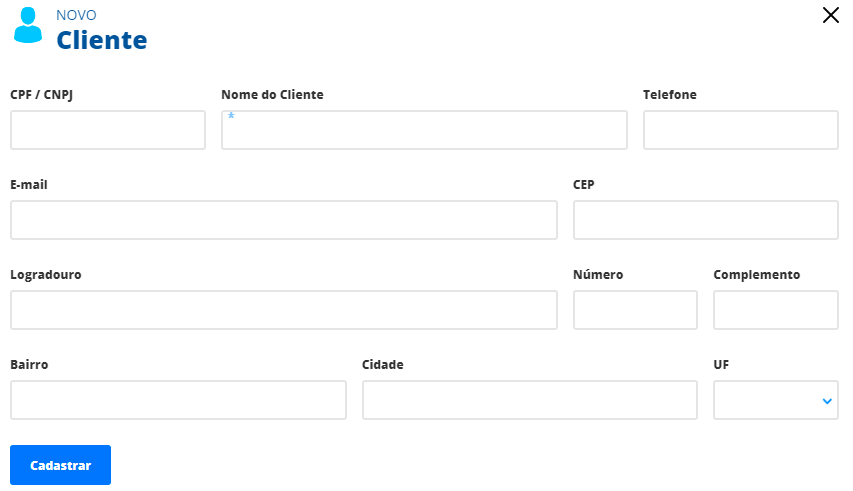
Em seguida, poderá alterar a data e a empresa na qual serão apresentados os dados da dashboard.

Logo após, serão apresentados os dados de fato. Neste primeiro demonstrativo, se apresentará em verde o que a empresa selecionada possui de Contas a Receber no dia de hoje, e em laranja o que a empresa tem que Contas a Pagar no dia de hoje.
Em cada área possui um botão, como Novo Recebimento e Novo Pagamento, onde se abrirá uma janela para que possa ser cadastrado na hora o lançamento financeiro desejado. Bem como, ao logo terá o link de Ver Todos, onde clicando ali será direcionado à tela de lançamentos para ver os respectivos lançamentos do dia, direto na listagem de lançamentos.
Logo abaixo, seguindo as mesmas cores, o sistema apresenta os Recebimentos em Atraso e os Pagamentos em Atraso. Essas informações são contabilizadas de acordo com lançamentos financeiros de receitas e despesas não quitados, que possuem data inferior ao dia atual.
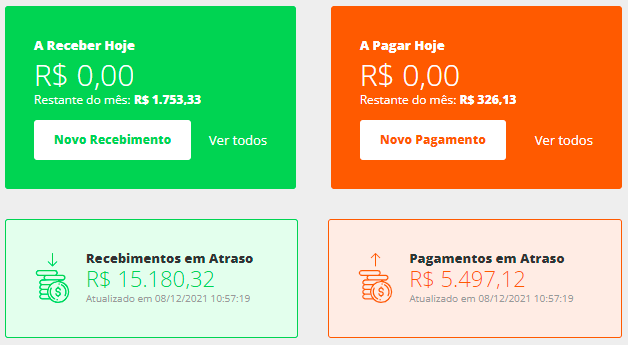
Ao lado, teremos o gráfico de Saldo Total Atualizado para visualizar o saldo que contém nas contas bancárias cadastradas dentro do sistema.
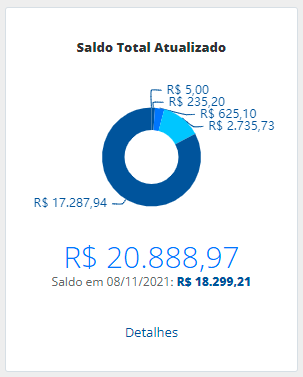
Fique atento! Esse saldo é informado no momento que é cadastrado sua conta bancário dentro do sistema e não tem nenhuma relação direta com a sua conta no banco, é apenas informativo. Porém sempre que realizar movimentações financeiras, como receitas e despesas, e informar determinada conta bancária, este saldo será movimentado. Note que poderá haver um saldo Sem Banco, que se trata de lançamentos financeiros que não foi informado nenhuma conta bancária.
Seguindo na tela da dashboard, logo mais abaixo temos o gráfico de Fluxo de Caixa. Há duas maneiras de exibir estes dados: em gráfico de barras ou em gráfico de pizza. E você também pode optar pelas resultados Previstos ou Realizados, logo na parte de cima desta seção. Desse modo, neste gráfico apresentará o total de receitas e despesas do período selecionado, e também o saldo acumulado destes valores.
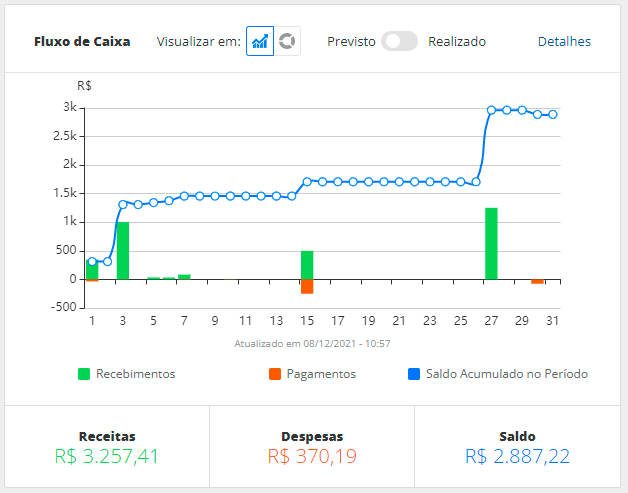
Ao lado deste gráfico, temos o Calendário de Lançamentos. Aqui você consegue visualizar em quais dias terá recebimentos, sinalizados com os pontos em verdes, e os dias que terá pagamentos (despesas), sinalizados com os pontos laranja. Ao selecionar um dia que tem lançamentos, poderá visualizar de forma prática uma listagem logo abaixo do calendário, com os valores de cada lançamento.
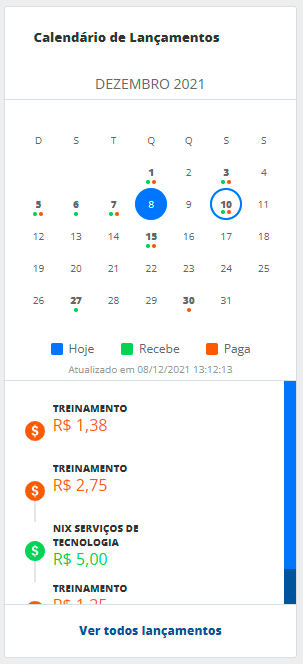
A seguir, temos o gráfico de Vendas, onde também poderá optar pela apresentação dos dados como Data de Cadastro da venda ou pela Data de Faturamento da venda. Então, os dados serão apresentados de acordo com o período selecionado na dashboard, e mostrará o total de vendas e o ticket médio, que é a soma total dos valores em vendas dividido pelo número de pedidos.
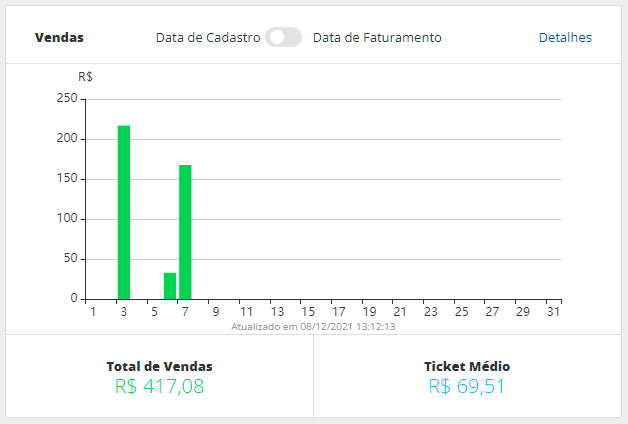
A diante, terá a listagem com o ranking do Faturamento por Cliente, que são os clientes que mais compram na empresa E também o Faturamento por Produto, que são os produtos mais são vendidos na empresa.
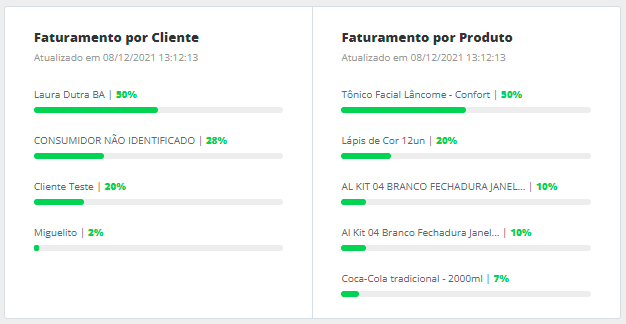
Logo abaixo, terá a listagem do ranking de despesas e receitas, de acordo com os planos de contas informados nos lançamentos financeiros.
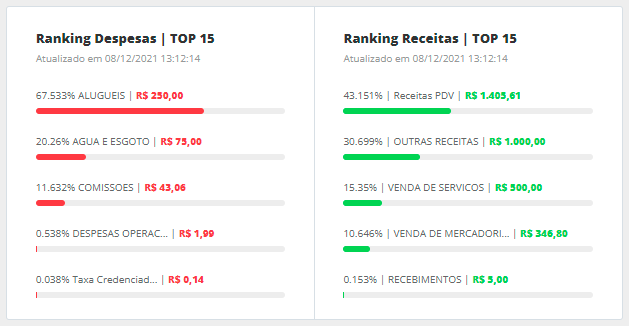
No final da página da dashboard, ainda terá a informação dos Colaboradores – Vencimento de Férias. Assim poderá ter controle mais fácil de quem precisa tirar férias na empresa, de acordo com o que foi informado no cadastro do colaborador.
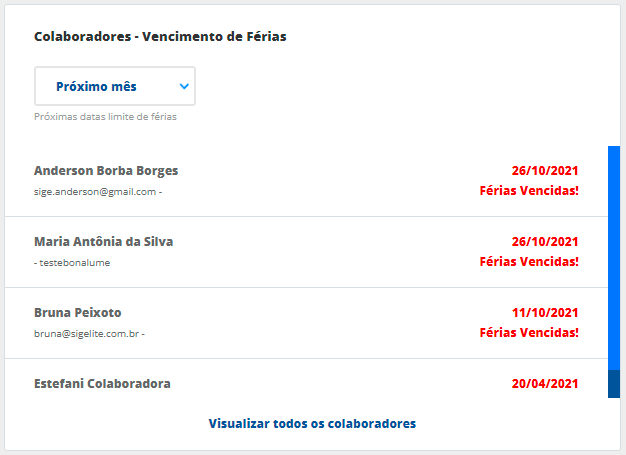
Ainda na dashboard, temos a listagem de Alertas de Estoque. Aqui poderá acompanhar os produtos que estão chegando perto do estoque de risco, este informado lá no cadastro do produto. Por exemplo, na imagem abaixo, o estoque atual do produto é 10 unidades, e 5 é o estoque de risco, estão apresentará desta forma: 10/5.

Logo abaixo, terá os Saldos PDVs. Onde mostrará o saldo que contém no caixa de cada usuário que está operando o PDV no momento.
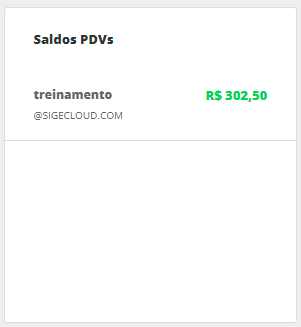
E por fim, terá a Meta Mensal Vendedores. Onde após cadastrada a meta do vendedor lá no cadastro do Usuário, aqui poderá acompanhar a porcentagem do que já atingiu a meta, o valor que já foi vendido e o valor total da meta.

Restou alguma dúvida? Não tem problema! A nossa equipe de suporte é composta por especialistas que estão à disposição para lhe auxiliar no que for preciso. Para contatar nossa equipe, acesse o chat dentro do sistema ou nos envie um e-mail através do: suporte@sigeatende.com.br
